Sering Bolak-Balik Aplikasi? Gini Rasanya Punya Dua Tangan Digital
Pernah gak, lagi nonton YouTube, terus temen WA nanya soal sesuatu? Atau pas lagi isi formulir di browser, kamu butuh nyontek catatan dari galeri? Rasanya ribet banget harus bolak-balik aplikasi. Kadang sampai lupa posisi terakhir tadi di mana.
Padahal hidup bisa jauh lebih mudah kalau kamu tahu cara buka dua aplikasi sekaligus di satu layar. Apalagi kalau kamu pakai HP Realme, fitur ini udah disediakan langsung, cuma banyak yang belum tahu cara aktifkannya.
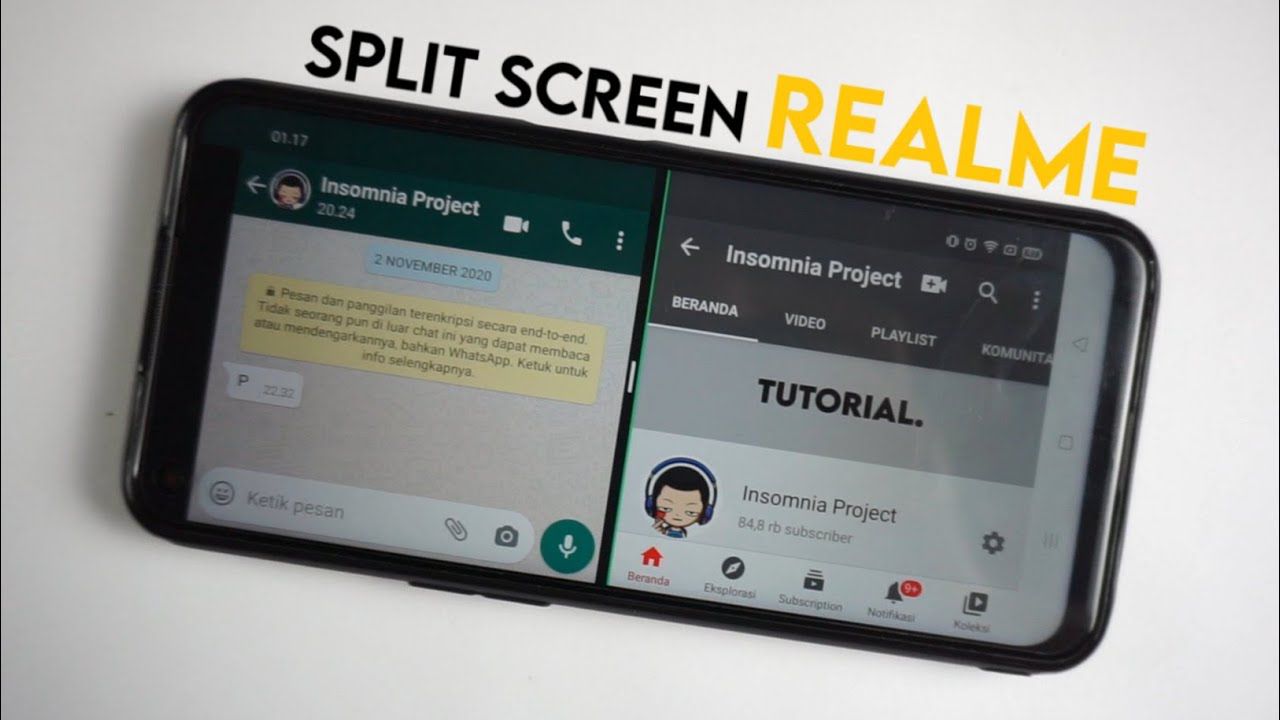
Nggak perlu jadi orang teknis buat bisa manfaatin fitur ini. Kamu cuma butuh panduan yang simpel dan bisa langsung dipraktikkan. Yuk, mulai!
1. Aktifkan Fitur Split Screen di Pengaturan
Sebelum bisa pakai, pastikan fitur split screen atau layar terbagi sudah diaktifkan dulu.
Masuk ke Pengaturan
Pilih Fitur Khusus atau Alat Praktis (tergantung versi UI Realme kamu)
Tap Layar Terpisah
Aktifkan opsi Gesek ke Atas dengan 3 Jari untuk Layar Terpisah
Dengan ini, kamu bisa aktifkan split screen cuma dengan satu gerakan jari. Simpel, kan?
2. Gunakan Gerakan Tiga Jari untuk Split
Sekarang kamu udah bisa mulai multitasking.
Buka salah satu aplikasi yang mau kamu jalankan
Lalu usap layar ke atas pakai tiga jari secara bersamaan
Aplikasi akan otomatis pindah ke bagian atas layar
Di bagian bawah, kamu bisa pilih aplikasi kedua yang ingin dibuka
Contohnya: buka YouTube di atas, dan WhatsApp di bawah. Nonton sambil chat? Bisa banget.
3. Alternatif Lain: Tekan Recent Apps
Kalau kamu nggak suka pakai gesture, bisa juga lewat tombol recent apps:
Tap tombol recent (ikon persegi atau tiga garis)
Cari aplikasi yang mau dibuka dalam split screen
Tap ikon tiga titik di pojok kanan atas aplikasi
Pilih Layar Terpisah
Aplikasi akan muncul di atas
Pilih aplikasi kedua untuk layar bawah
Cocok buat kamu yang lebih nyaman pakai tombol daripada gesture.
4. Nggak Semua Aplikasi Bisa Split, Tapi Jangan Panik
Perlu dicatat, nggak semua aplikasi mendukung split screen. Beberapa, terutama game atau aplikasi berat, memang nggak bisa dijalankan bersamaan.
Kalau kamu coba dan muncul notifikasi “Aplikasi ini tidak mendukung layar terpisah”, itu normal. Solusinya? Ganti ke aplikasi alternatif yang mendukung fitur ini.
5. Gunakan Mode Pop-Up Window Kalau Mau Lebih Fleksibel
Mau lebih bebas atur posisi aplikasi? Coba pakai mode jendela mengambang (floating window). Caranya:
Buka recent apps
Tekan lama aplikasi yang diinginkan
Pilih Floating Window
Aplikasi akan melayang di layar, dan bisa digeser ke mana saja
Mode ini cocok kalau kamu butuh akses cepat tanpa membagi layar dua sama besar.
6. Tutup atau Atur Ulang Posisi Aplikasi dengan Mudah
Kalau udah selesai multitasking, tinggal tarik garis pemisah ke atas atau bawah untuk keluar dari split screen. Atau, tekan tombol home dua kali untuk menutup semuanya.
Split screen memang powerful, tapi kalau udah gak dipakai, lebih baik ditutup supaya HP gak kerja dua kali.
Multitasking Nggak Harus Ribet, Asal Tahu Triknya
HP Realme kamu sebenarnya sudah disiapkan buat kerja dua kali lebih cepat. Tinggal kamu yang perlu tahu cara ngeluarin potensinya. Dengan split screen atau floating window, kamu bisa balas chat sambil nonton, isi data sambil baca referensi, dan banyak lagi.
Yuk mulai manfaatin fitur ini sekarang. Jangan biarkan waktu kamu habis cuma buat bolak-balik aplikasi.
Kalau artikel ini ngebantu, share ke temen atau keluarga yang masih suka buka-tutup aplikasi bolak-balik. Dan kalau kamu punya cara multitasking ala kamu sendiri, drop di komentar, ya. Biar kita semua makin produktif!






